以下筆記有:
- 什麼是 Git 呢?
- 為什麼要用 Git 呢?
- Git 的版本控制概念
- Git 最重要的概念有兩個
- Git 指令
- 基本指令複習
- 什麼是 Branch 分支 呢?
- Master 分支
- Branch 指令
- 遇到衝突 Conflict 怎麼辦?
- Git vs GitHub
- 如何將自己電腦的 git repository 放到 GitHub 上?
- 介紹 Push 指令,將本地最新的版本 push 到遠端
- 抓 GitHub 的 repository 到自己電腦
- Git 的狀況劇
- 什麼是 git hook
★ 什麼是 Git 呢?
Git 是幫檔案做版本控制的程式 ; 管理不同的檔案版本。
★ 為什麼要用 Git 呢?
因為可以解決多人協作的困難,且 Git 可有效管理多筆檔案。
★ Git 的版本控制概念
開資料夾的概念,並以好幾位的亂碼命名資料夾避免資料重複。
- 需要新版本:開一個資料夾
- 不想加入版本控制:不要加入資料夾
- 避免版本號衝突:用看似亂數的東西當作資料夾名稱
- 知道最新版本:用一個檔案來存
- 記住最新版本:用一個檔案來存
Git 就是在幫我們做以上的這些事情。
★ Git 最重要的概念有兩個
- Commit (新建版本=新的資料夾)
- Branch (新開分支)
★ Git 指令
- git init:init 亦為 initial 初始化,指令下去後,電腦就知道這個資料夾要用 Git 去做版本控制。
- git status:檢視狀態

檔案有兩種狀態:- untracked:沒有加入版本控制的檔案
- staged:要加入版本控制的檔案
- git rm --cached 檔案:將檔案移回 untracked 狀態
新建版本
- git add.:全部檔案加入 Git 版本控制
- git add 檔案 :此 檔案 加入版本控制
- git commit:新建一個版本
- git commit - m "xxx(版本敘述)":m 亦為 message,新建一個叫“xxx”的版本
- git commit - am "new file":new file 就會被放入版本控制,一起 commit。a 亦為 all 的意思。有在 staged 區的檔案才可用。較方便。
看歷史紀錄
- git log:看歷史紀錄
- git diff:看此次更改了什麼東西(按q可退出)
回到過去
- git checkout 版本名稱:變回某版本的狀態
- git checkout master:回到最新 lastest 的版本
- git - oneline:得到簡短版的狀態
忽略
- .gitignore:要忽略的版本
★ 基本指令複習
Step 0.
git init 先讓資料夾可被 git 控制
Step 1.
.gitignore 建立 .gitignore 忽略不要的檔案
(此檔案會被排除在資料夾外)
Step 2.
git add. 先把所有的資料夾進版本控制
(把所有移進資料夾)
Step 3.
git commit - am "init" 建立第一個 commit
(建立一個新版本=資料夾)
以資料夾來比喻
- 加入版本
git add.
=> 把東西放入 temp 資料夾 - 新建立版本
git commit"版本敘述"
=> 把 temp 資料夾複製並改名為版本名稱 - 切換版本
git check檔案名稱
=> 去某一個資料夾下
★ 什麼是 Branch 分支 呢?
在兩條 branch 上可以平行同時做開發。一邊 debug 一邊做新功能開發,並可將兩個 branch 做合併 merge。
分支可以將修改紀錄分開儲存, 不同的分支不會互相影響。在與他人共同開發一個專案的同時, 可能會遇到同時發布多種不同版本的情況, 這時候就可以依照功能使用個別的分支做開發, 完成後再將新功能合併進來。

★ Master 分支
master 是最主要的分支
★ Branch 指令
新建或刪除
- git branch - v:會得到 master 這個分支
- git branch new feature:開一個叫 new feature 的分支
- git bransh - d new-feature:刪掉 new feature 這個分支。d 亦為 delete。
切換分支
- git checkout branch-name:切換到後面接的 branch 名稱。
合併分支
- git merge new-feature:把 new-feature 合併進來,new-feature 是被動被合併進去。
★ 遇到衝突 Conflict 怎麼辦?
需要手動來解決。
終極端會顯示有衝突 conflict。以git status去顯示,得到要 merge 的兩個檔案都被 modified 了。

點開檔案,會顯示出兩個檔案衝突的地方。

手動去更改檔案,並存檔。
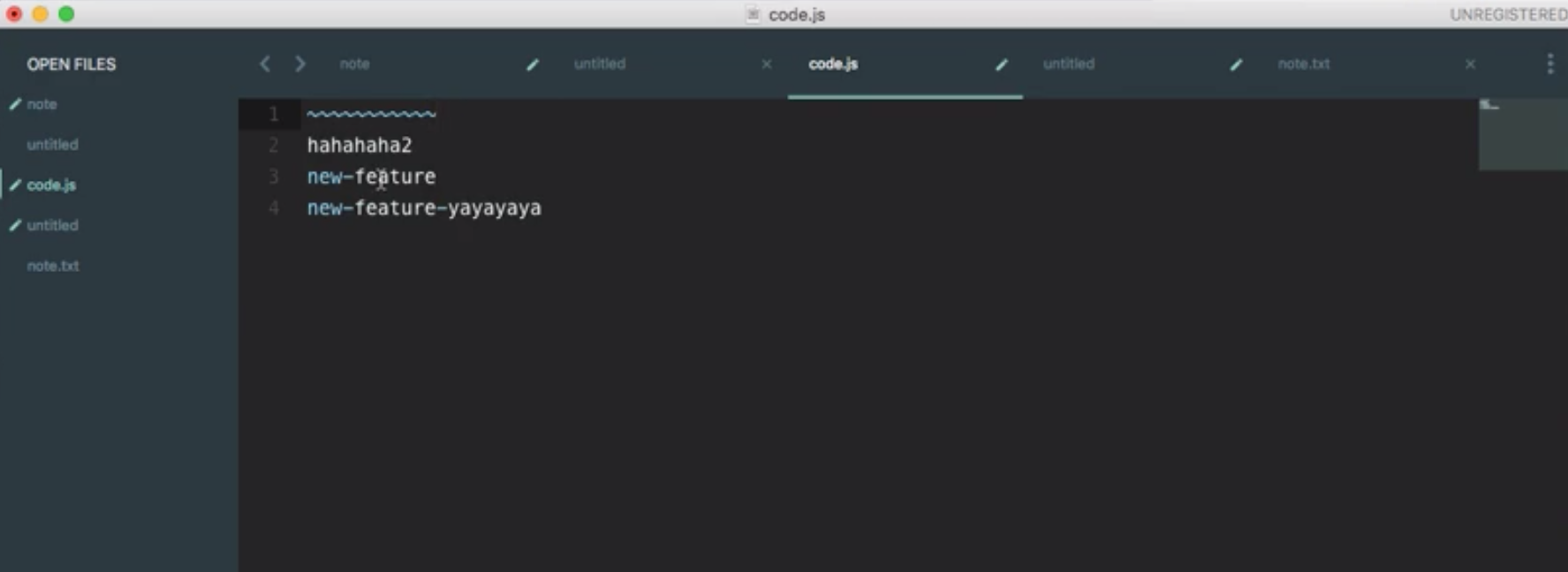
★ Git vs GitHub
Git 是版本控制的程式
GitHub 其中一個功能是放 Git repository的地方,完成多人寫作的地方。
我們一定會用到 Git,不一定會用到 GitHub ;
但用到 GitHub,一定會用到 Git。
★ 如何將自己電腦的 git repository 放到 GitHub 上?
到自己的 GitHub 上,按右上的 + 鍵,選擇 New repository。

設定 repository 名稱及隱私設定,完成後按下綠色 Create repository 按鍵。

跳出此頁面,GitHub 會很貼心地告訴我們要怎麼做。
加一個叫 origin 的遠端,到 https 這個位置。
再將本地的 origin,push 推上 origin master 的這個 branch。

到自己的終極端做此兩件事。

GitHub 網站重新整理後,會得到新的頁面,並可選取剛剛 push 上去的 master 這個 branch。
★ 介紹 Push 指令,將本地最新的版本 push 到遠端
狀況 A. 有檔案被更改或更新:
- 先將檔案儲存並加入git
commit - am"github (版本敘述)"。 - 再推上 github 的 master branch
git push-u (可省略)``master

狀況 B. 新增 branch 後,push 上 github 同步
- 新增 名叫 hey 的 branch
git branchhey - 切換到 hey branch
git checkouthey - 推到 github 同步
git push orginhey
★ 介紹 Pull 指令,將遠端最新的版本 拉到本地
GitHub 上可直接更改檔案並 commit 的功能,當 GitHub 上檔案有被改,可使用 pull 指令來拉檔案到本機端做同步。
git pull origin master
有可能會遇到衝突 conflict
就一樣以手動解決。
★ 抓 GitHub 的 repository 到自己電腦
按下 clone,做 download 或是複製 SSH 到自己本機終極端使用 git clone 網址 貼上即可。但因編輯權限且不是原創者,故自己在本機端做檔案的調整時,是不能 push 回原本的地方的。

如果真的很想擁有此檔案,也想做更改,可以改用 GitHub 上的 Fork 功能,按了之後選擇要複製到的帳號即可。

★ Git 的狀況劇
A. commit message 打錯字了怎麼辦
使用 commit --amend 指令去做修正
B. 我 commit 了可是我又不想 commit 了
解決方法 1. git reset HEAD^ --hard
剛剛上一個 commit 的內容,全部洗掉,不要了。
解決方法 2. git reset HEAD^ --soft
或 git reset HEAD^ 直接是預設成soft
會顯示出剛剛上一個 commit 不要了,但修改的東西還是要留著。
C. 我還沒 commit,但我改的東西我不想要了
使用 git checkout -- + <檔案名稱> 即可回到上一個 commit
D. 我想改 branch 的名字
使用 git branch -m + <新 branch 名稱> 去做更改
E. 想摘下遠端的 branch 給你
使用 git checkout <想要抓的 branch 名稱> 去下載下來
★ 什麼是 git hook
什麼是 Hook? =發生某事的時候通知我
eg. 當別人 commit 的時候通知我
每個 git 檔案資料夾中都有一個 .git 隱藏資料,在裡面會有一個 hooks 的的資料夾。
通常是用來檢查檔案中是否有一些帳號密碼在程式裡、或有沒有改到不該改的東西、程式碼是否有符合規範。這些規範都可以放進 hooks 裡面,就不用每個人手動一一去做檢查。



